문서 목록
![]() 편집자 정보
편집자 정보
![]() 후기 리뷰
후기 리뷰
"PS4 하드 드라이브를 랩톱의 SSD로 교체하고 Windows 10 PC에서 이전 PS4 하드 드라이브를 다시 포맷하고 사용할 계획이었습니다. 그러나 디스크를 랩톱에 꽂았을 때 Windows에 표시되지 않았습니다. Explorer. 그런 다음 디스크 관리로 이동했습니다. 유일한 옵션은 동적 디스크로 변환하는 것입니다. 그렇다면 Windows PC 용으로 이전 PS4 하드 드라이브를 포맷하는 데 도움이되는 다른 방법이나 소프트웨어가 없습니까? "
PS4는 Windows에서 인식 할 수없는 형식을 사용하기 때문에 Windows 탐색기에 PS4가 나타나지 않습니다. Windows에서 작동하려면 기존 파티션을 삭제하고 Windows에서 인식 할 수있는 새 파티션을 만들어야합니다.
- Tips
- 다시 포맷하지 않으면 Windows에서 PS4 하드 드라이브를 인식하지 못합니다.
Windows PC 용 PS4 하드 드라이브를 포맷하는 데 도움이되는 사항
PS4 플레이어의 경우 PS4 하드 드라이브를 새롭거나 더 큰 디스크로 교체하거나 업그레이드하고 Windows PC의 스토리지를 확장하기 위해 기존 하드 드라이브를 내부 디스크 또는 외부 하드 드라이브로 사용하고 싶을 수 있습니다. 우주. 지금은 PS4 하드 드라이브를 올바른 파일 시스템으로 다시 포맷하기 만하면됩니다.
그러나 Windows가이 하드 드라이브를 다른 디스크로 인식하지 못하기 때문에 쉬운 일이 아닙니다. 그런 다음 많은 사용자가 온라인 포럼에 와서 Windows 10/8/7 PC 용 PS4 하드 드라이브를 포맷하는 방법에 대한 도움을 요청합니다. 그렇다면 Windows PC 용 PS4 하드 드라이브를 포맷하려면 무엇이 필요합니까? 여기에서 EaseUS 파티션 소프트웨어 를 사용하는 것이 좋습니다 . 강력하고 유연한 포맷 기능을 통해 Windows 10/8/7에서 PC 용 PS4 하드 드라이브를 번거 로움없이 포맷 할 수 있습니다.
Windows 10/8/7 PC 용 PS4 하드 드라이브를 다시 포맷하는 단계
1. EaseUS 파티션 마스터로 PS4 하드 드라이브 다시 포맷
다양한 방법에 대해 혼란스럽고 많은 사람들이 새 하드 드라이브를 구입하라고 조언합니까? 전문 조수인 EaseUS Partition Master의 도움으로 몇 번의 마우스 클릭만으로 프로세스를 완료하면됩니다. 먼저 파티션을 삭제 한 다음 새 파티션을 만들어야합니다.
모든 PS4 파티션 삭제 :
1 단계 : PC에서 EaseUS 파티션 마스터 실행하기
메인 인터페이스에서 SD 카드, USB 또는 외장 하드 드라이브의 파티션을 마우스 오른쪽 버튼으로 클릭하고 "삭제"를 선택합니다.
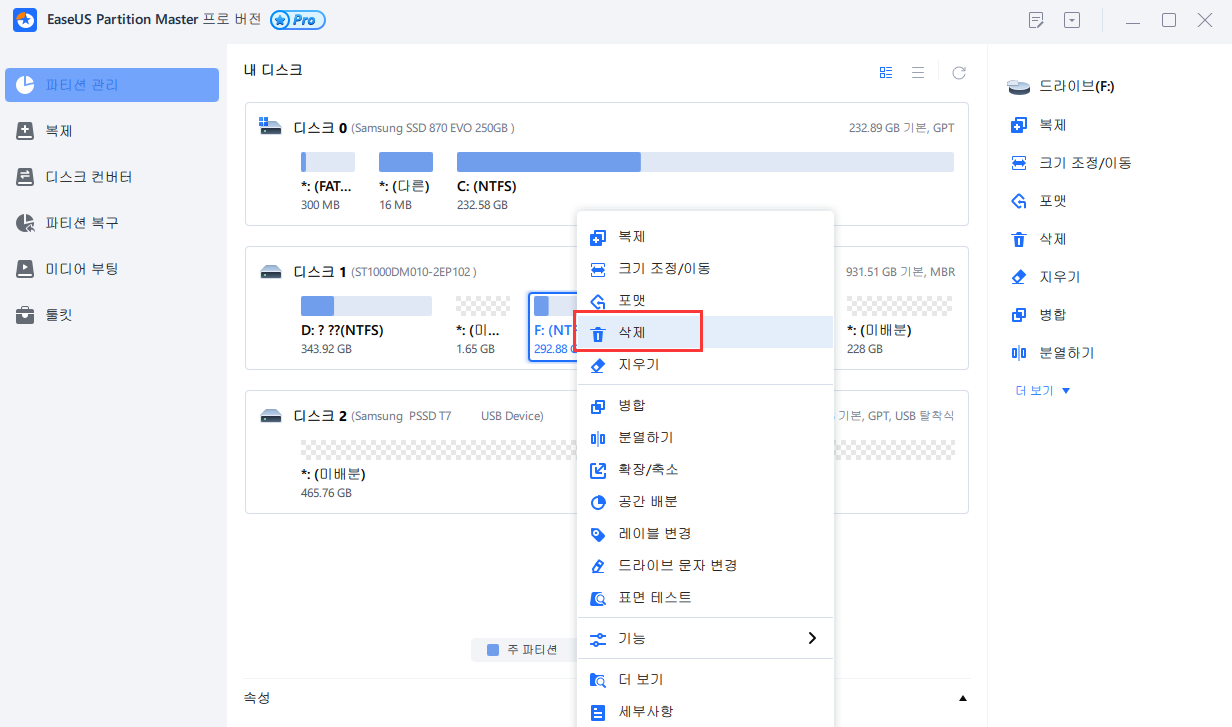
2 단계 : 삭제 확인하기
"확인"을 클릭하여 선택한 장치에서 파티션을 삭제해야 함을 확인합니다.
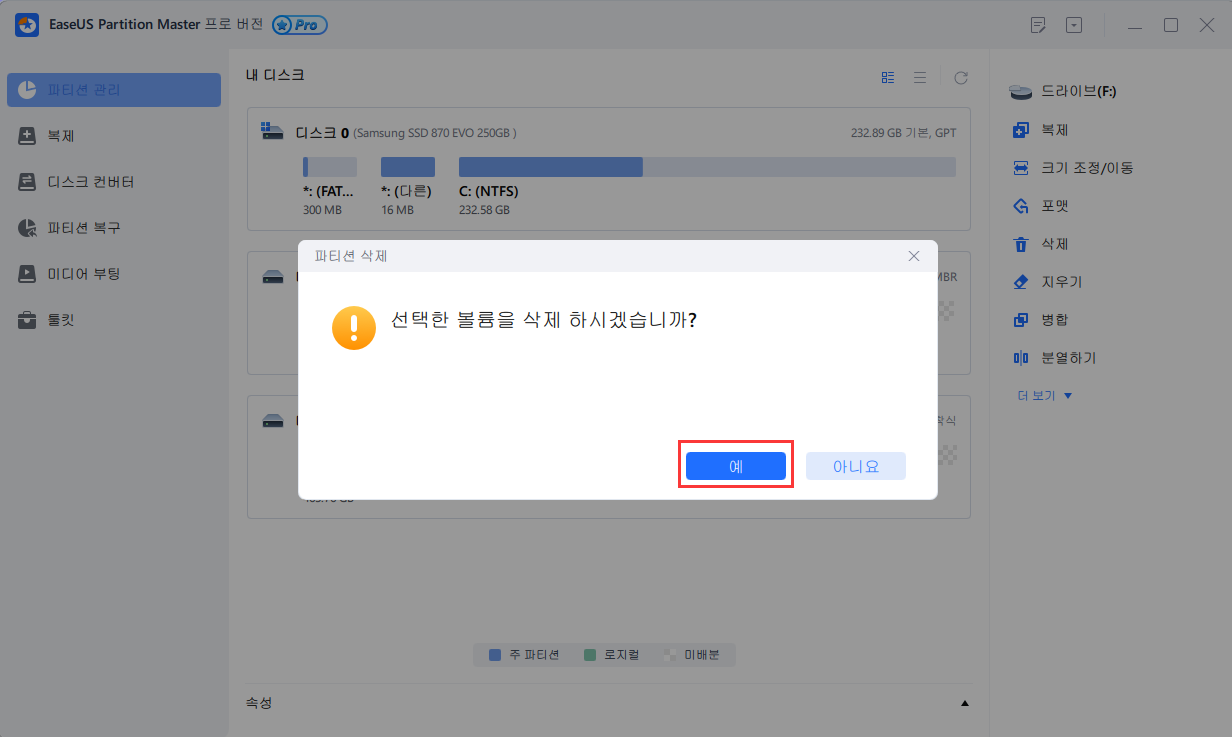
3 단계 : 변경 사항 유지하기
상단 모서리에 있는 "작업 실행"버튼을 클릭하고 "적용"을 클릭하여 모든 변경 사항을 저장합니다.

새 파티션 생성 :
1 단계 . 할당되지 않은 공간을 선택하십시오.
할당되지 않은 공간이 있으면 파티션을 만들 수 있습니다. 기본 창에서 하드 드라이브, SSD 또는 외부 저장 장치의 할당되지 않은 공간을 마우스 오른쪽 버튼으로 클릭하고 "만들기"를 선택합니다. 새 파티션의 파티션 크기, 파티션 레이블, 드라이브 문자, 파일 시스템 등을 설정하고 "확인"을 클릭하여 계속합니다.
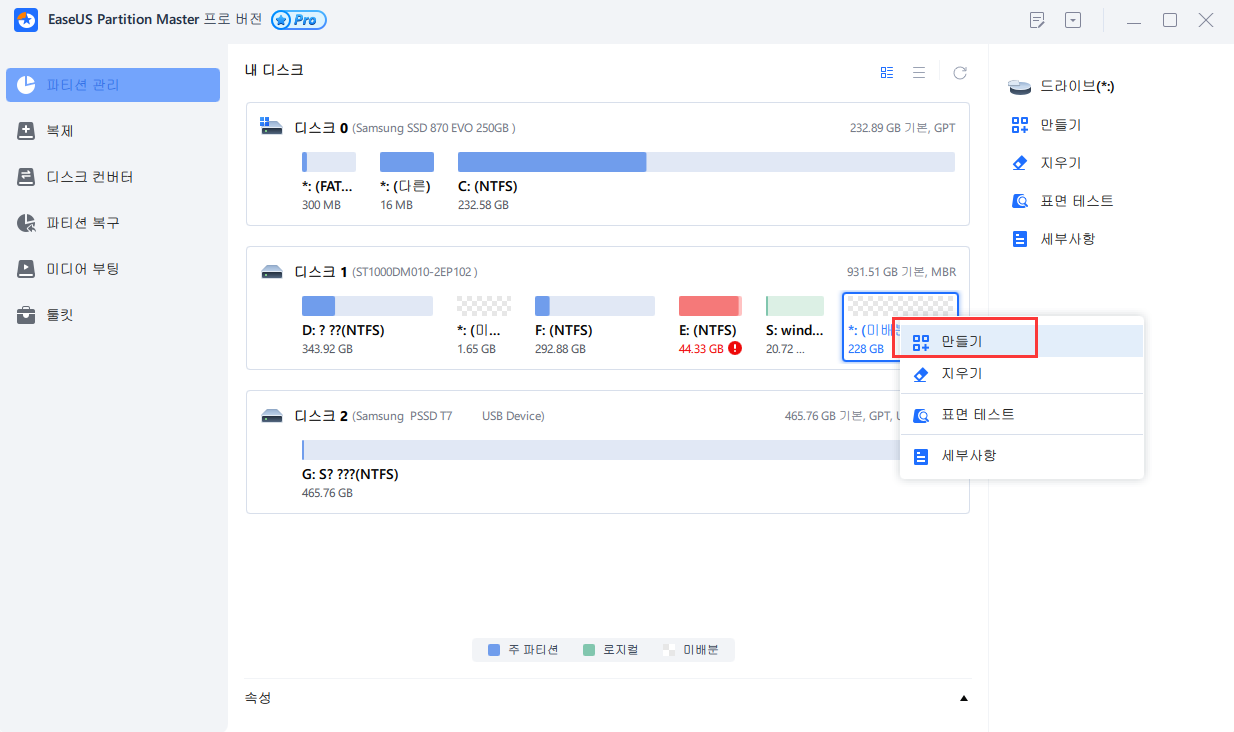
2 단계 . 작업을 실행합니다.
상단 모서리에있는 "작업 실행"버튼을 클릭하고 "적용"을 클릭하여 모든 변경 사항을 유지합니다.
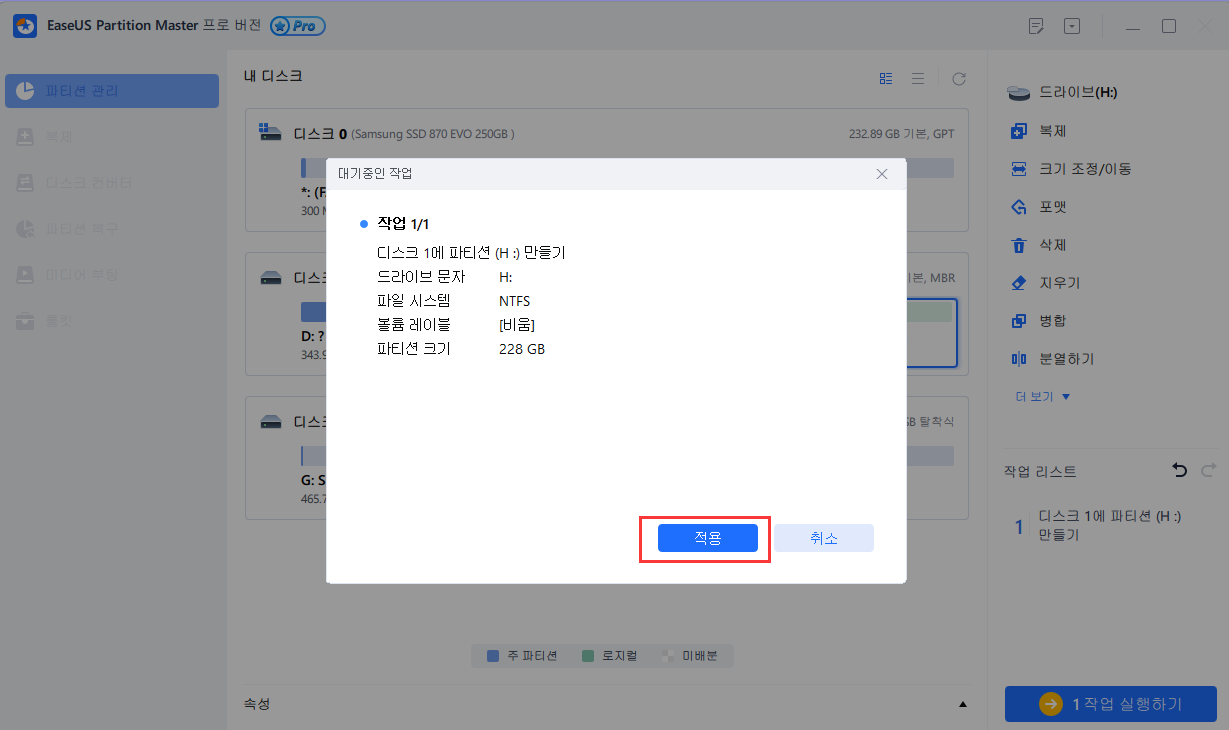
PS4 하드 드라이브는 파티션 생성 과정에서 자동으로 포맷됩니다.
2. 디스크 관리로 PS4 하드 드라이브 다시 포맷
디스크 관리를 사용하는 것도 또 다른 가능한 방법이지만 포맷 프로세스는 약간 번거 롭습니다. 모든 파티션을 하나씩 삭제해야합니다. 자세한 단계는 다음과 같습니다.
1 단계 : PS4 하드 드라이브를 SATA 케이블을 통해 컴퓨터에 연결합니다.
2 단계 : Windows + X 를 누른 다음 디스크 관리를 선택합니다.
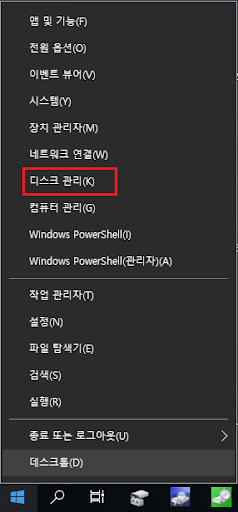
3 단계 . 기존 PS4 파티션을 모두 삭제하십시오.
Windows 내장 디스크 관리자를 열면 디스크 패널에서 10 개 이상의 파티션을 찾을 수 있습니다.
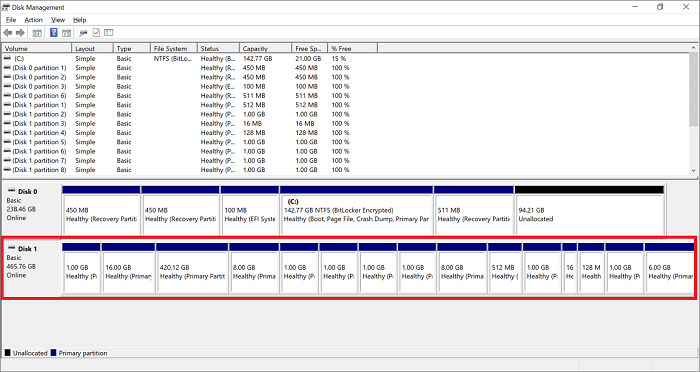
- 각 파티션을 마우스 오른쪽 버튼으로 클릭하고 볼륨 삭제를 선택합니다.
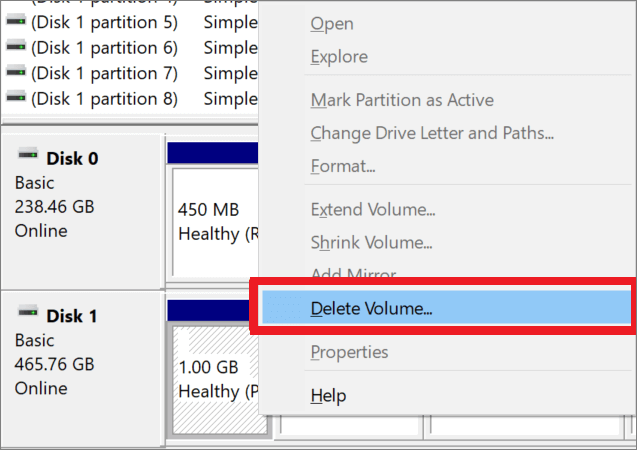
- 그러면이 창이 뜨면 예를 클릭하십시오.
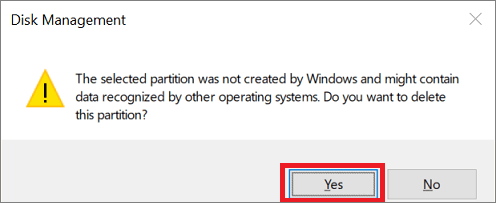
4 단계 . 할당되지 않은 부분을 마우스 오른쪽 버튼으로 클릭 한 다음 새 단순 볼륨을 선택합니다.
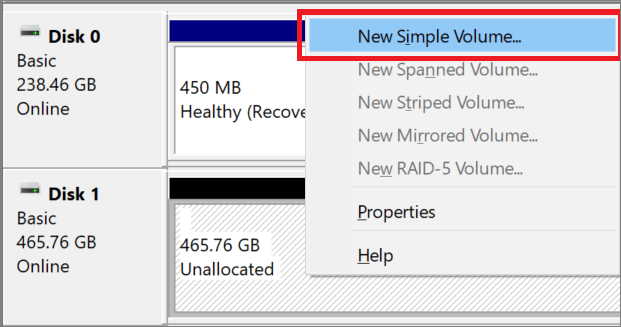
5 단계 . New Simple Volume Wizard를 통해 새 파티션을 설정합니다.
팝업 창에서 파일 시스템, 할당 단위 크기 및 볼륨 레이블을 설정합니다.
위의 단계를 완료하면 PS4 하드 드라이브가 파일 탐색기에 나타납니다.
이 글이 도움이 되셨나요?
-
EaseUS Data Recovery Wizard는 강력한 시스템 복구 소프트웨어로, 실수로 삭제한 파일, 악성 소프트웨어로 인해 잃어버린 파일 또는 전체 하드 드라이브 파티션을 복구할 수 있도록 설계되었습니다.
더 보기 -
이전보다 데이터 복구가 어려워진 현재의 고급 디스크 기술 때문에 완벽하지는 않지만, 우리가 본 것 중에서 EaseUS Data Recovery Wizard는 최고입니다.
더 보기 -
EaseUS Data Recovery Wizard Pro는 시장에서 최고로 평가되는 데이터 복구 소프트웨어 프로그램 중 하나로 알려져 있습니다. 파티션 복구, 포맷된 드라이브 복원, 손상된 파일 수리 등과 같은 고급 기능을 제공하고 있습니다.
더 보기
관련 인기글
-
EFI 시스템 파티션을 FAT32로 포맷하는 방법 [2025년 가이드]
![author icon]() Sue/Apr 17, 2025
Sue/Apr 17, 2025 -
[해결됨] SFC SCANNOW가 손상된 파일을 발견했지만 일부 파일을 복구할 수 없습니다 오류
![author icon]() Sue/Apr 17, 2025
Sue/Apr 17, 2025 -
Windows에서 Ndis.sys 실패 BSOD 오류를 수정하는 방법
![author icon]() Yvette/Aug 11, 2025
Yvette/Aug 11, 2025 -
할당되지 않은 공간을 드라이브의 왼쪽, 오른쪽 또는 끝으로 쉽게 이동
![author icon]() Lily/Apr 17, 2025
Lily/Apr 17, 2025
